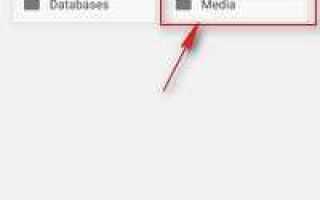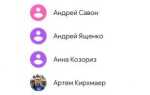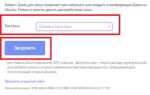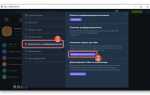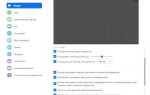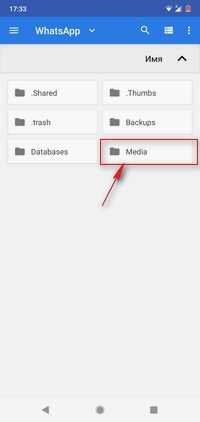
Для многих пользователей WhatsApp фотографий, видео и других медиафайлов становится неотъемлемой частью повседневной жизни. Однако немногие знают, где именно на устройствах Android хранятся эти файлы. Несмотря на то, что приложение предлагает функции для отправки и получения мультимедийных файлов, информация о том, где она сохраняется, может сбить с толку. Особенно это касается пользователей, которые хотят управлять своими данными или освободить место на устройстве.
WhatsApp сохраняет фотографии в специальную папку на внутренней памяти или SD-карте Android-устройства. Стандартный путь к файлам выглядит так: Internal Storage/WhatsApp/Media/WhatsApp Images. Это место является основным хранилищем для всех изображений, полученных через приложение, если только пользователь не настроил другое расположение для сохранения данных. Важно заметить, что файлы в этой папке могут быть доступны для других приложений, если не активирована опция скрытия изображений в галерее.
Что касается качества изображений, то WhatsApp обычно не изменяет их при передаче, но в некоторых случаях (особенно при отправке через мобильный интернет) изображение может быть сжато для уменьшения размера. Чтобы сохранить изображения в их исходном виде, можно настроить передачу в исходном качестве, но для этого важно использовать функцию отправки «Документ» вместо обычного обмена изображениями.
Для удобства WhatsApp автоматически создаёт подкаталоги в папке WhatsApp Images для каждого чата, что помогает систематизировать файлы. Однако это также может привести к накоплению ненужных изображений, если регулярно не очищать эти папки. Удаление фотографий из WhatsApp не всегда означает их полное удаление с устройства, так как они могут оставаться в других местах, например, в резервных копиях или облачных хранилищах.
Поиск фотографий WhatsApp в памяти устройства
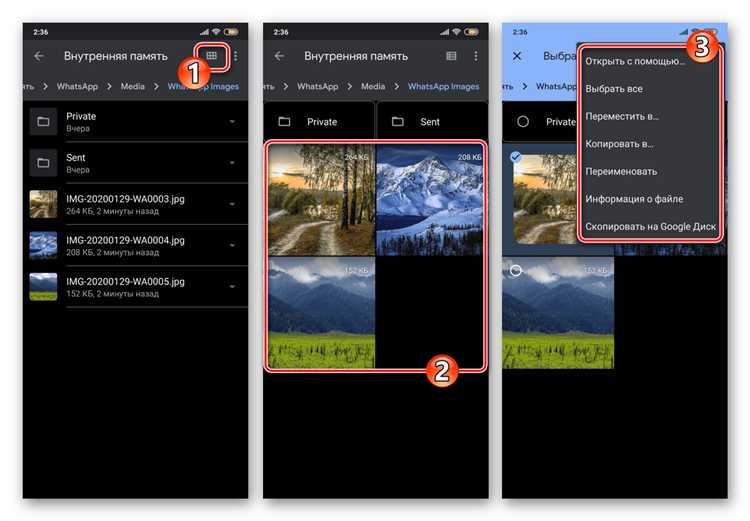
Для поиска фотографий, отправленных через WhatsApp, на Android-устройстве, следует учитывать несколько мест в файловой системе. Все изображения, полученные в мессенджере, по умолчанию сохраняются в папку WhatsApp в разделе внутренней памяти или на SD-карте.
1. Откройте файловый менеджер. На большинстве Android-устройств это можно сделать через стандартное приложение «Файлы» или через сторонние менеджеры файлов, такие как «ES Проводник» или «Solid Explorer».
2. Перейдите в директорию WhatsApp. Это может быть папка, расположенная в корне внутренней памяти или на SD-карте. В ней найдите подкаталог Media, в котором содержатся все мультимедийные файлы WhatsApp.
3. Откройте папку WhatsApp Images, где хранятся фотографии, отправленные и полученные в чатах. Это основное место для поиска изображений. Здесь находятся все файлы в оригинальном разрешении.
4. Если вы не нашли нужное изображение, стоит проверить папку WhatsApp Animated Gifs, так как GIF-файлы также могут быть сохранены в этом каталоге.
5. Чтобы найти изображения, сохраненные не в WhatsApp Images, воспользуйтесь функцией поиска файлов по расширению. Например, в поисковой строке файлового менеджера можно ввести *.jpg или *.png, чтобы найти все фотографии, связанные с WhatsApp, на устройстве.
Также важно учитывать, что WhatsApp может автоматически скрывать изображения в галерее, если это настроено в приложении. Для просмотра скрытых фотографий откройте настройки WhatsApp и убедитесь, что опция «Показать фотографии в галерее» активирована. В противном случае, фотографии будут находиться только в приложении WhatsApp и не будут отображаться в стандартной галерее.
Как найти фотографии WhatsApp в папке «WhatsApp Images»
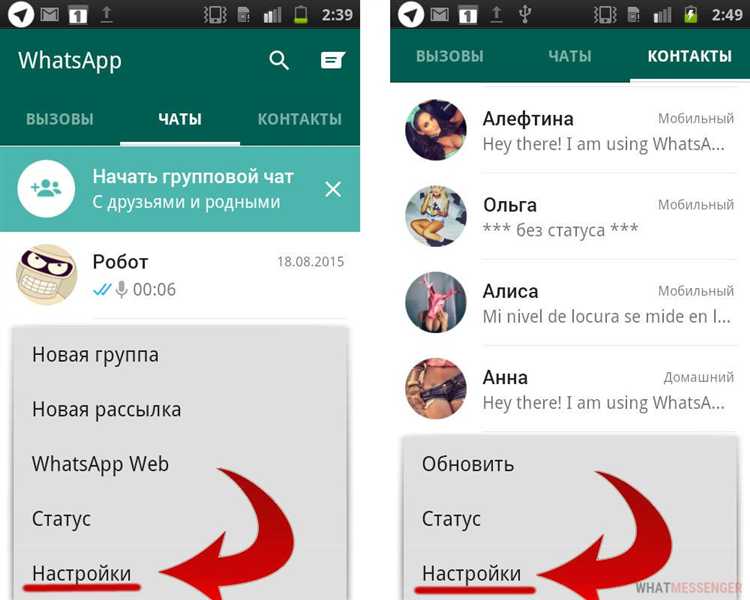
Для того чтобы найти фотографии, полученные через WhatsApp, нужно зайти в специальную папку «WhatsApp Images» на вашем устройстве Android. Эта папка создается автоматически при установке мессенджера. Чтобы найти её, следуйте этим шагам:
Шаг 1: Откройте файловый менеджер на своем устройстве. Это может быть стандартный файловый менеджер Android или стороннее приложение, например, ES File Explorer или Files by Google.
Шаг 2: Перейдите в раздел, где хранятся все файлы на вашем устройстве. Обычно это внутреннее хранилище или SD-карта. Папка «WhatsApp» находится в корне внутреннего хранилища.
Шаг 3: Откройте папку WhatsApp. Внутри неё будет несколько подкаталогов. Один из них – «Media». Перейдите в него.
Шаг 4: В папке «Media» найдите и откройте папку WhatsApp Images. Здесь будут все изображения, которые вы получили или отправили через WhatsApp. Важно: фотографии, отправленные в виде стикеров или через другую форму, могут храниться в других папках.
Шаг 5: Откройте папку «WhatsApp Images» и просматривайте фотографии. Вы можете отсортировать их по дате или размеру, если файловый менеджер поддерживает такую функцию.
Также стоит отметить, что фотографии, полученные через WhatsApp, могут автоматически сохраняться в галерее вашего телефона, если эта опция включена в настройках мессенджера. Для этого зайдите в Настройки WhatsApp > Чаты > Сохранять в галерею.
Доступ к фотографиям через встроенный файловый менеджер

Чтобы получить доступ к фотографиям WhatsApp через встроенный файловый менеджер на Android, откройте приложение файлового менеджера. Обычно оно предустановлено на устройстве, например, как «Файлы» или «Мой файлы». В нем нужно перейти в раздел, где хранятся файлы приложений. На устройствах с Android 10 и выше данные WhatsApp часто находятся в папке «WhatsApp» в директории «Internal Storage» или «SD-карта».
Внутри папки «WhatsApp» будет несколько подпапок, таких как «Media». В этой папке находятся все полученные и отправленные изображения. Фотографии WhatsApp могут быть расположены в папке «WhatsApp Images». Чтобы найти фотографии, полученные через чат, перейдите в подкаталог «Sent» или «Received», если он существует, или в основной каталог «WhatsApp Images».
Если фотографии не отображаются в галерее, убедитесь, что в WhatsApp активирован параметр сохранения медиафайлов. Это можно проверить в настройках приложения: «Настройки» > «Чаты» > «Автосохранение медиафайлов». Если сохранение отключено, файлы могут быть только в памяти приложения и не отображаться в галерее.
Еще один способ – использовать опцию поиска в файловом менеджере. Введите расширение файла (например, .jpg или .png) в строку поиска, чтобы быстро найти фотографии, полученные через WhatsApp.
Важно помнить, что в зависимости от версии Android и настроек приватности, доступ к определённым папкам может быть ограничен. Если доступ к папкам с медиафайлами заблокирован, возможно, потребуется дать приложению разрешение на использование файловой системы через настройки устройства.
Как изменить место хранения фотографий WhatsApp
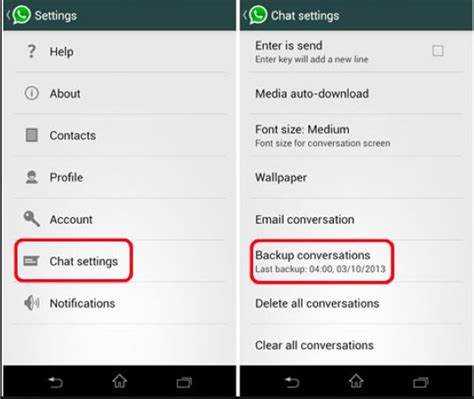
По умолчанию WhatsApp сохраняет фотографии и видео в папке «WhatsApp» на внутренней памяти устройства. Однако, если вам нужно больше места на устройстве или вы хотите изменить место хранения, это можно легко настроить через настройки приложения или с помощью сторонних инструментов.
Для изменения места хранения фотографий на Android устройстве следуйте этим шагам:
1. Использование встроенных настроек WhatsApp
WhatsApp позволяет выбирать, где будут храниться медиафайлы, но только в ограниченном контексте: вы можете включить или отключить автоматическое сохранение в галерею, но не изменить место хранения напрямую через приложение. Для этого откройте настройки WhatsApp:
1. Перейдите в Настройки (иконка трех точек в правом верхнем углу).
2. Выберите Хранилище и данные.
3. Активируйте или деактивируйте опцию Автоматическое скачивание для медиафайлов.
2. Изменение папки через файловый менеджер
Чтобы переместить папку WhatsApp на карту памяти или другое место, потребуется файловый менеджер с правами администратора (root). Для этого:
1. Откройте файловый менеджер (например, ES File Explorer).
2. Перейдите в папку WhatsApp/Media, которая содержит все фотографии и видео.
3. Скопируйте эту папку на карту памяти или в другую папку на устройстве.
4. После этого вручную перенастройте WhatsApp, чтобы оно сохраняло медиафайлы в новое место.
3. Использование сторонних приложений для управления файлами
Существуют приложения, такие как ES File Explorer или Files by Google, которые позволяют более гибко управлять расположением файлов. В них можно перемещать медиафайлы WhatsApp на SD-карту и создавать ярлыки для быстрого доступа к ним.
4. Настройка памяти в Android
Если вы хотите, чтобы новые файлы WhatsApp сохранялись на карту памяти без использования сторонних приложений, вы можете изменить место хранения непосредственно в настройках Android. Для этого:
1. Откройте Настройки устройства.
2. Перейдите в Хранилище и выберите Память устройства.
3. Выберите карту памяти и установите её как основной накопитель для приложений и файлов.
Таким образом, WhatsApp будет использовать карту памяти по умолчанию для хранения медиафайлов, если в настройках Android она указана как основное место для хранения данных.
Что делать, если фотографии не отображаются в галерее Android
Если фотографии из WhatsApp не отображаются в стандартной галерее Android, это может быть вызвано несколькими причинами. Вот основные шаги для решения проблемы:
- Проверьте настройки отображения в WhatsApp
В WhatsApp есть настройка, которая запрещает автоматическое добавление изображений в галерею. Для проверки откройте WhatsApp, перейдите в «Настройки» > «Чаты» и убедитесь, что опция «Отображать медиафайлы в галерее» включена.
- Очистите кэш галереи
Кэш может мешать корректному отображению новых изображений. Перейдите в «Настройки» > «Программы» > «Галерея» > «Хранилище» и выберите «Очистить кэш». После этого перезагрузите устройство.
- Проверьте папку WhatsApp на устройстве
Проверьте, что изображения находятся в папке «WhatsApp/Media/WhatsApp Images» на вашем устройстве. Если их там нет, возможно, они были удалены или не загружены корректно.
- Перезагрузите телефон
Иногда простой перезапуск устройства помогает «освежить» индексированные файлы и заставить галерею обновиться.
- Используйте сторонние приложения для просмотра
Если изображения не отображаются в стандартной галерее, попробуйте установить сторонние приложения для просмотра изображений, такие как Google Фото, чтобы проверить, доступны ли фотографии там.
- Проверьте права доступа
Убедитесь, что WhatsApp имеет разрешение на доступ к файлам и фотографиям. Это можно проверить в «Настройки» > «Программы» > «WhatsApp» > «Разрешения». Если доступ ограничен, включите его.
- Проверьте настройки хранилища
Если на устройстве недостаточно свободного места, галерея может не обновляться. Перейдите в «Настройки» > «Хранилище» и проверьте, есть ли достаточно места для хранения новых данных.
- Используйте файловый менеджер
Если фотографии не отображаются в галерее, но присутствуют в хранилище, воспользуйтесь файловым менеджером, чтобы проверить, доступны ли они в папке «WhatsApp Images». Если фотографии там есть, попробуйте вручную переместить их в другую папку.
Применив эти методы, вы сможете решить проблему с отображением фотографий из WhatsApp в галерее Android.
Как настроить автоматическое сохранение изображений WhatsApp
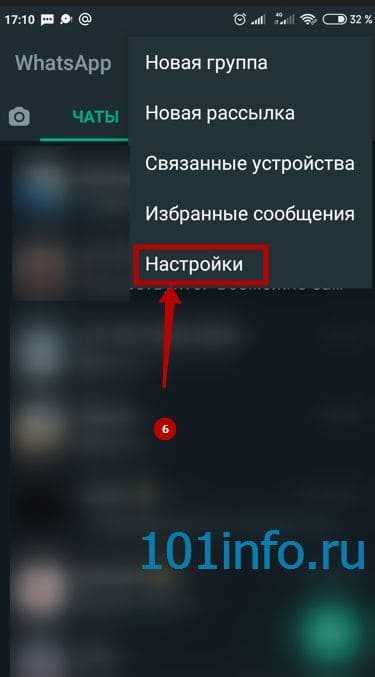
Чтобы WhatsApp автоматически сохранял фотографии и другие медиафайлы на вашем устройстве Android, выполните несколько простых шагов в настройках приложения. Это позволит вам всегда иметь доступ к изображениям без необходимости вручную их скачивать.
Следуйте этим шагам:
- Откройте приложение WhatsApp на вашем Android-устройстве.
- Перейдите в настройки, нажав на три точки в правом верхнем углу экрана.
- В меню выберите «Настройки» (Settings).
- Перейдите в раздел «Чаты» (Chats).
- Включите опцию «Автоматическое скачивание медиафайлов» (Media Auto-Download). Для этого нажмите на соответствующую настройку в разделе «Медиафайлы».
Здесь вы увидите несколько вариантов для автоматического скачивания изображений:
- При использовании мобильных данных: WhatsApp будет автоматически скачивать изображения, если у вас активированы мобильные данные.
- При подключении к Wi-Fi: изображения будут скачиваться автоматически только при наличии Wi-Fi-соединения, чтобы не расходовать мобильный трафик.
- При зарядке устройства: вы можете настроить автоматическое скачивание медиафайлов только когда ваше устройство подключено к зарядке, что поможет сэкономить батарею.
После того, как вы настроите эти параметры, изображения и другие медиафайлы будут автоматически загружаться на ваш телефон в зависимости от выбранных условий. Однако помните, что при настройке автоматического скачивания изображений можно столкнуться с увеличением использования памяти на устройстве, особенно если вы получаете большое количество медиафайлов в чатах.
Удаление фотографий WhatsApp с устройства и в облаке

Чтобы освободить место на устройстве, важно правильно удалить фотографии, отправленные и полученные через WhatsApp. Для этого необходимо понимать, как приложение сохраняет медиафайлы на устройстве и в облаке.
По умолчанию WhatsApp сохраняет фотографии в папку «WhatsApp» на внутренней памяти или SD-карте устройства. Для удаления локальных копий фотографий, откройте проводник файлов и перейдите в папку «WhatsApp/Media/WhatsApp Images». Удалите файлы, которые больше не нужны. Однако, стоит помнить, что удаление фотографий из этой папки не удаляет их из облачного хранилища, если они были синхронизированы.
Если фотографии загружены в облако Google Фото или другие облачные сервисы, их нужно удалить через соответствующие приложения. В Google Фото выберите фото, которое хотите удалить, и нажмите на иконку корзины. Также полезно проверить настройки автоматической загрузки WhatsApp в облако, чтобы избежать хранения файлов, которые больше не требуются.
Удаление фотографий из WhatsApp в облаке не всегда происходит автоматически, если они были сохранены на вашем аккаунте. Для этого в WhatsApp откройте настройки, затем раздел «Чаты» и отключите опцию автоматической загрузки медиафайлов. Это предотвратит сохранение новых фотографий на устройство или в облако, если они вам не нужны.
Если необходимо удалить все фотографии WhatsApp из облака, войдите в облачное хранилище и выполните удаление вручную. В случае с Google Диском удаление фотографий через WhatsApp не всегда полностью очищает пространство, так как файлы могут оставаться в корзине облачного хранилища в течение 30 дней.
Кроме того, для освобождения пространства на устройстве можно использовать функцию «Освободить место» в настройках WhatsApp. Это позволит удалить старые медиафайлы, которые уже были удалены из чатов или не открывались длительное время.
Вопрос-ответ:
Где WhatsApp на Android хранит фотографии?
WhatsApp хранит фотографии на Android в папке, расположенной в памяти устройства. Обычно это папка «WhatsApp», которая находится в корне внутренней памяти телефона или на SD-карте (если она используется). Внутри этой папки создается несколько подкаталогов, таких как «Media» и «WhatsApp Images», где и сохраняются фотографии, полученные через мессенджер.
Можно ли изменить место хранения фотографий WhatsApp на Android?
Да, на Android можно изменить место хранения фотографий WhatsApp. Для этого нужно зайти в настройки WhatsApp, выбрать раздел «Чаты», а затем активировать опцию «Автоматическое сохранение медиафайлов». Однако, переместить саму папку с фотографиями на другое место (например, на SD-карту) напрямую через WhatsApp невозможно. Но, можно перенести папку с медиафайлами вручную через файловый менеджер на SD-карту, и в будущем перемещать файлы туда.
Почему фотографии в WhatsApp на Android не сохраняются в галерее?
Фотографии из WhatsApp могут не отображаться в галерее по нескольким причинам. Одна из основных причин — если в настройках WhatsApp отключено автоматическое сохранение медиафайлов в галерею. Для того чтобы фотографии отображались, нужно зайти в настройки WhatsApp, перейти в раздел «Чаты» и включить опцию «Показывать медиафайлы в галерее». Также может помочь очистка кеша приложения или перезапуск устройства.
Как удалить старые фотографии WhatsApp на Android, чтобы освободить место?
Для удаления старых фотографий WhatsApp можно воспользоваться встроенными средствами устройства или самим приложением. В WhatsApp есть функция управления медиафайлами: перейдите в «Настройки», выберите «Данные и хранилище» и «Управление хранилищем». Здесь можно выбрать отдельные чаты или медиафайлы и удалить ненужные фотографии. Также можно вручную зайти в папку «WhatsApp/Media/WhatsApp Images» через файловый менеджер и удалить файлы, которые больше не нужны.
Можно ли восстановить удаленные фотографии WhatsApp на Android?
Если фотографии были удалены с устройства, их восстановление возможно, но с определенными ограничениями. WhatsApp создает резервные копии медиафайлов в облаке через Google Диск (если эта функция включена). Чтобы восстановить фотографии, необходимо удалить приложение и установить его заново, а затем восстановить данные из облачной резервной копии. Если же резервной копии нет, можно попробовать использовать программы для восстановления удаленных данных, но их эффективность не всегда гарантирована.